شرح تطبيق YouTube Vanced وتحميله
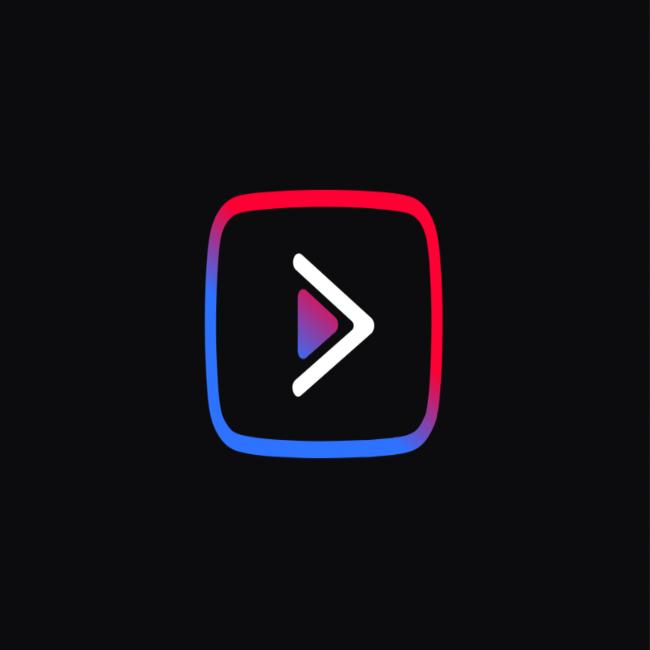
تم التدقيق بواسطة: فريق أراجيك
يعاني الكثير من مستخدمي تطبيق يوتيوب من قِلة الميزات والخدمات الجديدة التي تقوم شركة غوغل بطرحها في النسخة المجانية من تطبيق يوتيوب المخصص لأجهزة الهواتف المحمولة سواء التي تعمل بنظام التشغيل iOS أو Android، ما دفع مطوري التطبيقات للبحث عن حلول لهذه المشكلة، فكان تطبيق YouTube Vanced هو الحل الذي وجد فيه الكثير من المستخدمين وسيلةً لتجربة العديد من الميزات المفقودة في تطبيق يوتيوب الرسمي.
ما هو تطبيق Youtube Vanced
يعتبر تطبيق YouTube Vanced أفضل التطبيقات المعدلة التي تمكن مستخدمي هواتف أندرويد من الوصول إلى مقاطع الفيديو على موقع يوتيوب دون الحاجة لاستخدام التطبيق الرسمي، فبالإضافة لكافة الخدمات والميزات التي يقدمها تطبيق يوتيوب ، يوفر تطبيق YouTube Vanced لمستخدميه خدمات ومزايا لا تتوفر إلا لمشتركي خدمة Youtube Premieum التي تعتبر اشتراكًا شهريًا يقدمه موقع مشاركة مقاطع الفيديو الأشهر حول العالم.
تحاول شركة غوغل الماككة لموقع يوتيوب الحد من وصول التطبيقات المشابهة لتطبيق YouTube Vanced إلى مزيد من المستخدمين، لذلك تمنع توفر هكذا نوع من التطبيقات على متجر بلاي الرسمي، إذ يتوجب على الراغبين في تجربة التطبيق تحميله من روابط خارجية، كما هو الحال مع الكثير من التطبيقات المشابهة، مثال Snaptube وTubeMate.
يتمتع YouTube Vanced بدرجة أمان كبيرة، إذ يوفر الحماية الكاملة لكافة البيانات التي يقوم المستخدمون بإدخالها ضمنه، كما لا توجد أي عواقب قانونية على مستخدميه، فما هو إلّا YouTube Vanced وسيلة لعرض المحتوى الموجود مسبقًا على موقع يوتيوب.
كيفية تثبيت تطبيق Youtube Vanced
تعمل الطريقة التالية على نسخة التطبيق الحديثة ذات الرقم 15.05.54 وكافة النسخ التي تليها:
للأجهزة التي تحمل صلاحية الوصول Root
- تحميل تطبيق Vanced Manager
من رابط الموقع الرسمي للتطبيق vancedapp.com.
- تثبيت التطبيق على الهاتف المحمول
افتح الملف الذي تمّ تنزيله، وانقر على خيار non-Root.
- تنزيل وتثبيت تطبيق MicroG
من داخل تطبيق Vanced Manager.
- تثبيت تطبيق Youtube Vanced
كذلك من من التطبيق، وذلك بعد اختيار لغة التطبيق والسمة (Theme) التي ترغب بها.
للأجهزة التي لا تحمل صلاحية الوصول Root
الخطوات مشابهة للخطوات المتبعة في الأجهزة التي لا تتوفر فيها صلاحيات الوصول root؛ فعلى المستخدم في البداية تنزيل تطبيق Vanced Manager وذلك من خلال التوجه إلى الموقع الرسمي للتطبيق من الرابط التالي https://vancedapp.com/، ثم تنزيل التطبيق وتثبيته وفتحه على الهاتف المحمول الخطوة التالية تكون بالنقر على خيار root الذي سيظهر ضمن التطبيق ثم تطبيق كافة التعليمات التي ستظهر للمستخدم والتي ستنتهي بتثبيت تطبيق Youtube Vanced على الهاتف المحمول.
تنزيل نسخ التطبيق القديمة
في حال ما أردت تنزيل النسخ القديمة من التطبيق ذات الرقم 14.21.54، أو حتى نسخ أقدم فما عليك في حالة عدم توفر جهازك على صلاحيات root إلا التوجه إلى روابط تطبيقي MicroG وVanced من هنا، واختيار نسخة non-root، مع مراعاة أرقام النسخ للتطبيقين، فكل نسخة من تطبيق MicroG تكون متوافقة مع نسخة محددة من تطبيق Vanced، وكل ما على المستخدم فعله الآن هو تثبيت التطبيقين على الهاتف المحمول بدءًا بتطبيق MicroG.
في حال ما رغبت بتثبيت نسخة قديمة من التطبيق وتوفرت لديك صلاحيات Root على هاتفك فما عليك إلا اتباع الخطوات التالية:
- قم بإلغاء تثبيت كافة التحديثات التي قد قمت بها لتطبيق يوتيوب الموجود على هاتفك المحمول، ثم قم بإلغاء ميزة التحديث التلقائي من متجر بلاي.
- قم بتنزيل ملف التثبيت الرسمي من الرابط التالي.
- اختر ملف apk يناسب معمارية المعالج في هاتفك، والتي يمكنك التأكد منها من خلال استخدام تطبيقات مثل cpu-z ثم اختر السمة التي ترغب بها للتطبيقات التي ستقوم بتنزيلها على هاتفك.
- انقل الملفات التي قد قمت بتنزيلها الى هاتفك المحمول في الموقع التالي /sdcard/Downloads
- ثبت ملف التثبيت الرسمي باستخدام برنامج TWRP.
- الخطوة الأخيرة تكون بإعادة إقلاع الجهاز لتأكيد عملية تثبيت التطبيق.
ميزات تطبيق Youtube Vanced
- يتميز التطبيق بسمة تجعله كاملًا بلون أسود يقلل من استهلاك البطارية عند استخدامه، ويخفف من تعب العين عند مشاهدة شاشة الهاتف لفترات طويلة.
- منع ظهور أي إعلانات أثناء أو قبل مشاهدة مقاطع الفيديو ضمن التطبيق، كما يسمح بتشغيل مقاطع الفيديو في الخلفية عند استخدام تطبيقات أُخرى باستخدام تقنية Picture in Picture.
- أزرار تحكم إضافية تسمح بالتحكم بسطوع الشاشة ومستوى الصوت كما هو الحال في تطبيقات تشغيل الفيديو ذائعة الصيت مثل MX Player.
- ميزة التكرار التي تسمح للمستخدم بإعادة تشغيل الفيديو الذي يتم عرضه لمرات متعددة بمجرد انتهائه.
- التعديل على مظهر وشكل صفحة التعليقات ومشغل الفيديو المصغر ضمن التطبيق، إذ يمكن تغيير المظهر لمظهر يشبه الشكل القديم.
- تحديد دقة الفيديو الافتراضية التي سيتم تشغيل كافة مقاطع الفيديو ضمن التطبيق بشكل تلقائي بها، بما يوفر على المستخدم القيام باختيار الدقة التي تناسب سرعة الإنترنت الخاصة به في كل مرة يستخدم التطبيق.
 ذكاء اصطناعي
ذكاء اصطناعي أجهزة ذكية
أجهزة ذكية ريادة
ريادة أعظم الكتب
أعظم الكتب هواتف
هواتف توب التوب
توب التوب منصات
منصات عملات رقمية
عملات رقمية